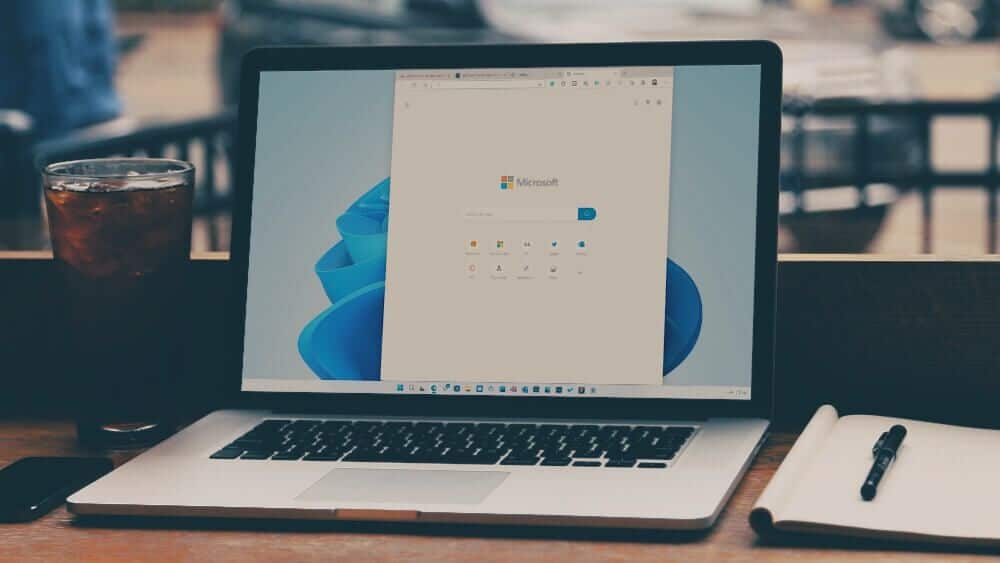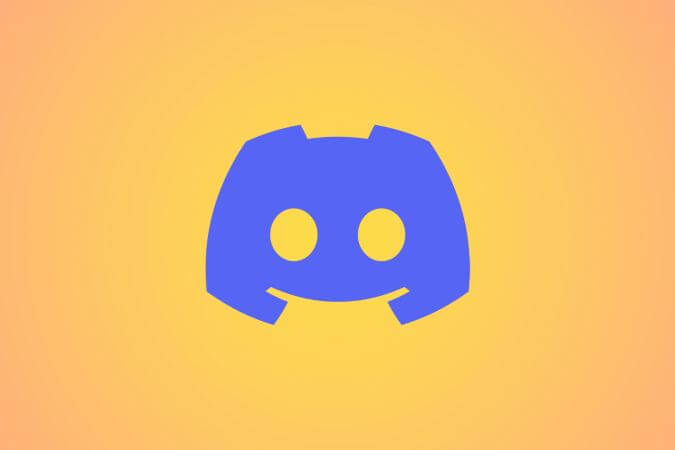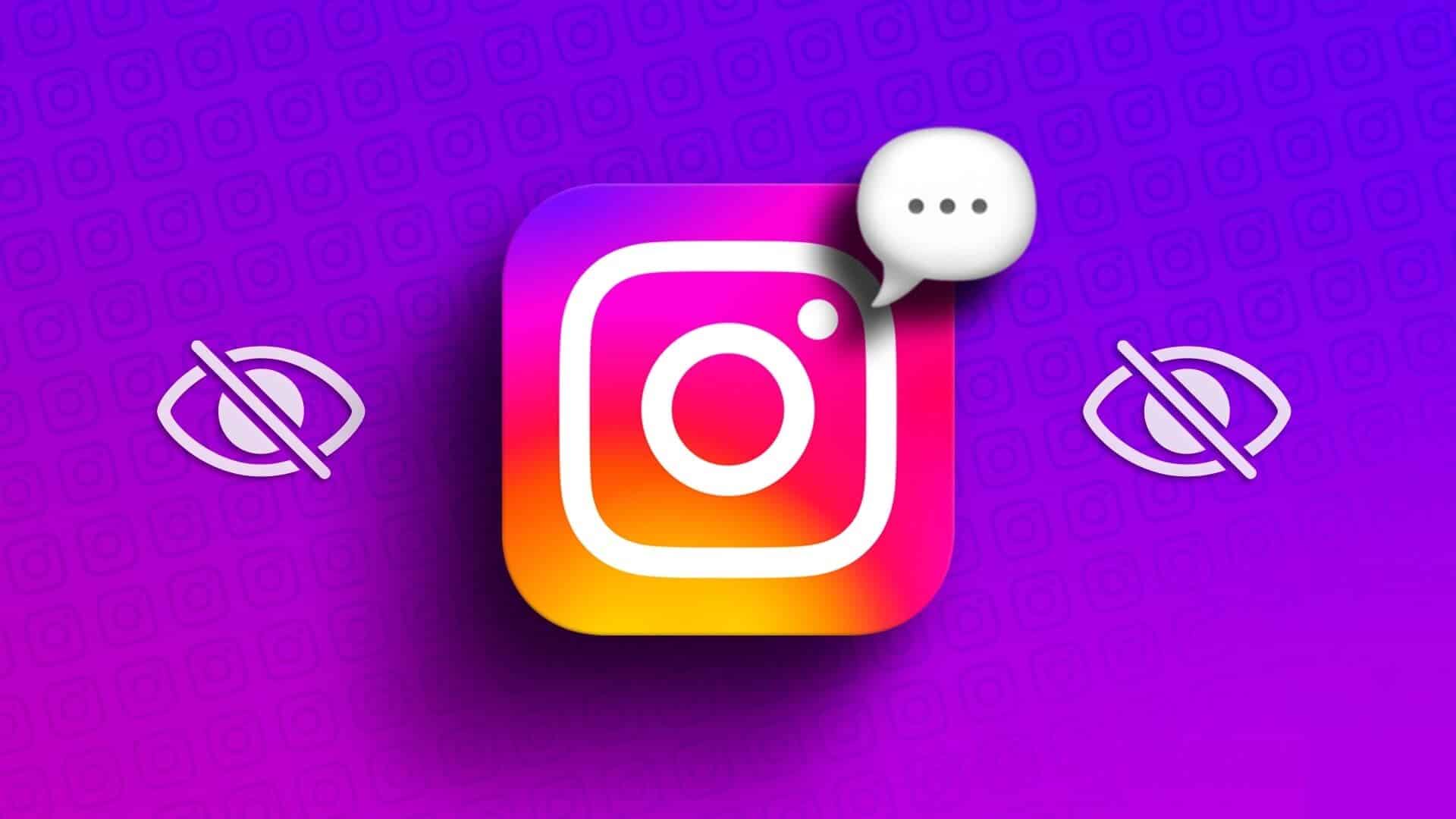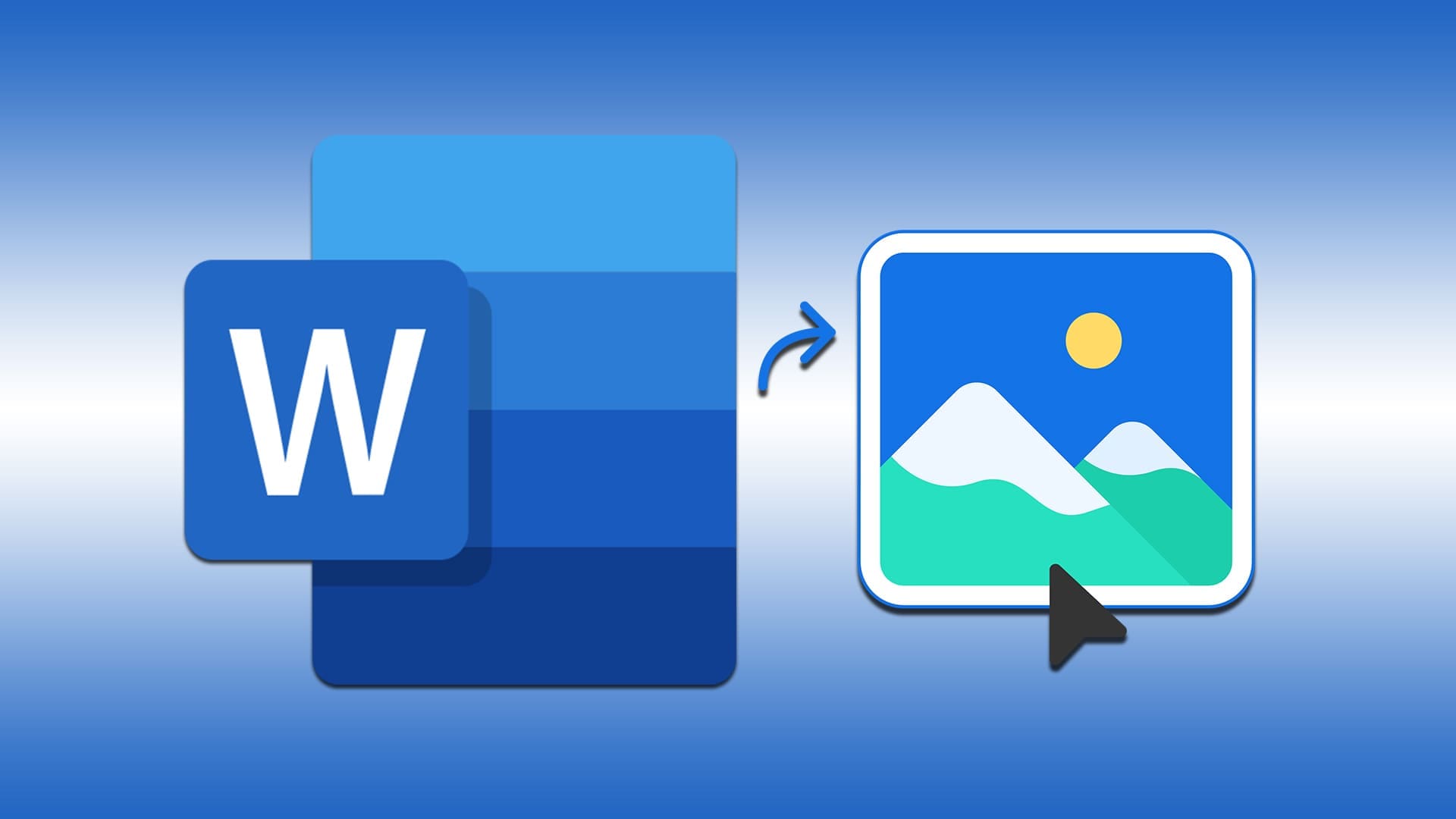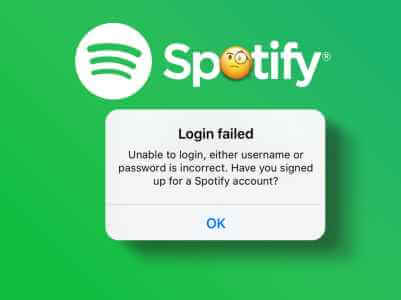Næsten alle foretrækker Google Maps til at navigere deres ruter. Du kan planlægge dine besøg til forskellige steder og destinationer ved hjælp af Google Maps, både i og uden for din by. Når du har besøgt dem, kan du Tilføj dine kommentarer For at dele din oplevelse. Hvis du planlægger at besøge nogle berømte steder i ukendte byer for første gang, kan du bruge den nye Immersive View-funktion i Google Maps til at tage en virtuel rundvisning på stedet. Denne artikel forklarer, hvordan du bruger Immersive View-funktionen i Google Maps på iPhone og Android til virtuelt at udforske forskellige destinationer rundt om i verden.
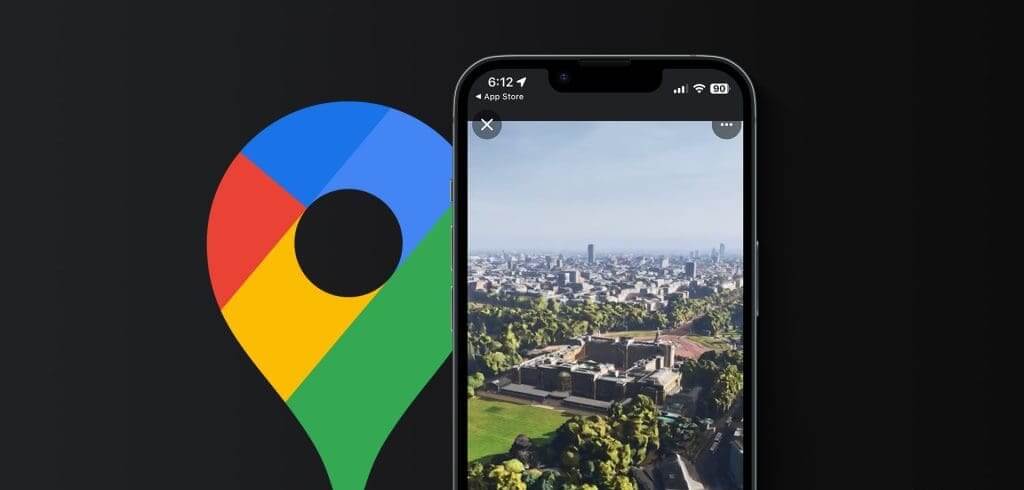
Hvad er Immersive View i Google Maps?
Immersive View er en af Google Maps' opgraderede Street View-funktioner. Ligesom Street View tillod brugerne at få en 360-graders virtuel rundvisning i et område af en by, de aldrig havde besøgt før, tager Immersive View denne oplevelse til et helt nyt niveau. Med denne funktion kan du se et XNUMXD-kort over en bestemt by og dens berømte vartegn. Du får også en bedre idé om, hvordan du kommer dertil ved hjælp af en fordybende vejvisning.
I skrivende stund er Immersive View tilgængelig for monumenter, bygninger og vartegn i et begrænset antal byer, herunder London, Los Angeles, New York, San Francisco, Amsterdam, Dublin, Firenze, Venedig og Tokyo. Flere byer, herunder Madrid og Barcelona, vil blive tilføjet i fremtiden.
Sådan aktiverer du Immersive View i Google Maps på iPhone og Android
Da Immersive View opretter et 3D-kort over det vartegn, du har valgt i byen, skal din mobilenhed have en stærk internetforbindelse. Dette vil hjælpe med at give den mest præcise repræsentation af placeringen. Vi anbefaler, at du opdaterer Google Maps-appen til den nyeste version på din iPhone eller Android-enhed.
Opdater Google Maps på Android
Dernæst kan du se, hvordan du bruger Immersive View i Google Maps.
Trin 1: Åbn en app Google Maps På din iPhone eller Android-telefon.
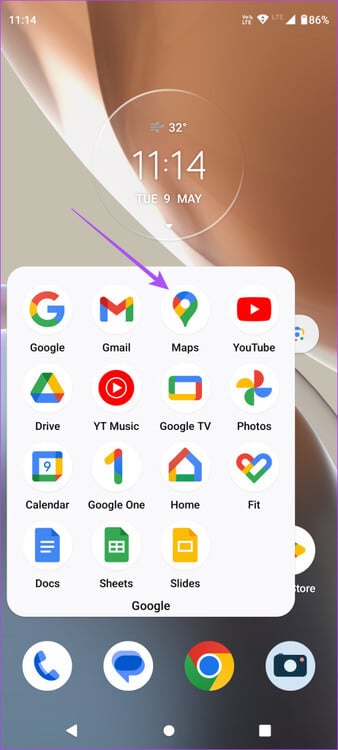
Trin 2: Skriv navn By som du gerne vil udforske. Vi ville vælge London.
Trin 3: Zoom ind og klik på ikonet. Læreren som repræsenterer det vartegn, du vil udforske. Tryk derefter på fordybende udsigt På højre side af den bygning eller det vartegn, du har valgt.
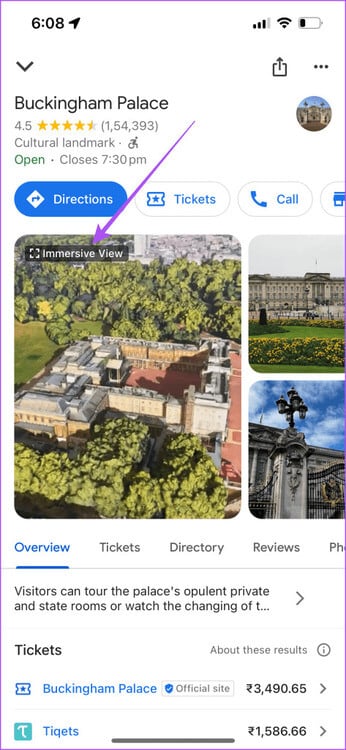
Google Maps bruger nu sin AI-funktion i Immersive View til at indlæse et realistisk 3D-kort over vartegn og dets omkringliggende områder. Google Maps bruger neurale strålingsfelter til at opnå et realistisk resultat.
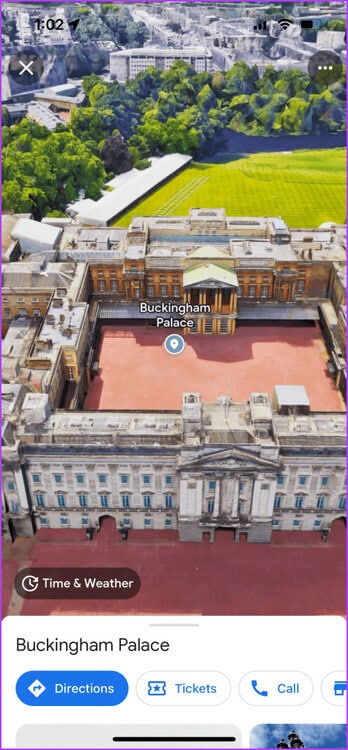
Du kan trække for at rotere eller trykke et vilkårligt sted for at udforske placeringen. Hvis du swiper til venstre eller højre, roteres rundt om den valgte placering. Hvis du swiper op og ned, hæves og sænkes dit perspektiv.
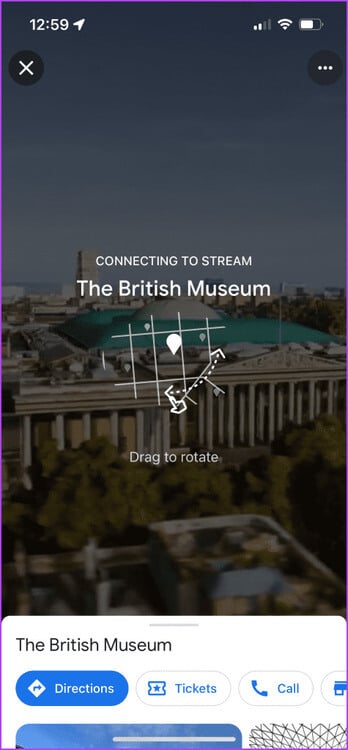
Du kan til enhver tid afslutte Immersive View ved at klikke på X-ikonet i øverste venstre hjørne.
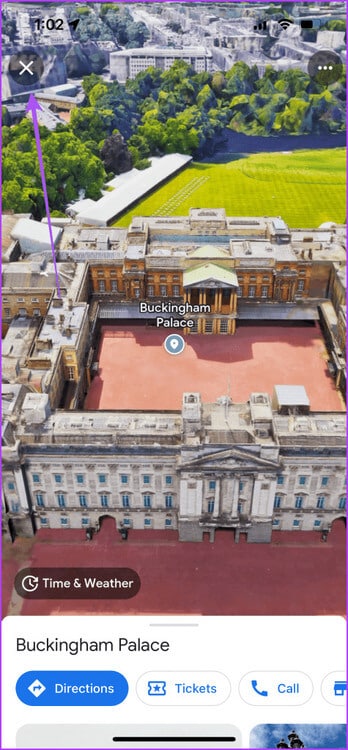
Tjek tid og vejr i Immersive View i Google Maps
Du har også mulighed for at klikke på vartegnets geografi på forskellige tidspunkter af dagen ved hjælp af Immersive View. Dette vil hjælpe dig med at tage det perfekte billede af stedet og besøge det på det rigtige tidspunkt.
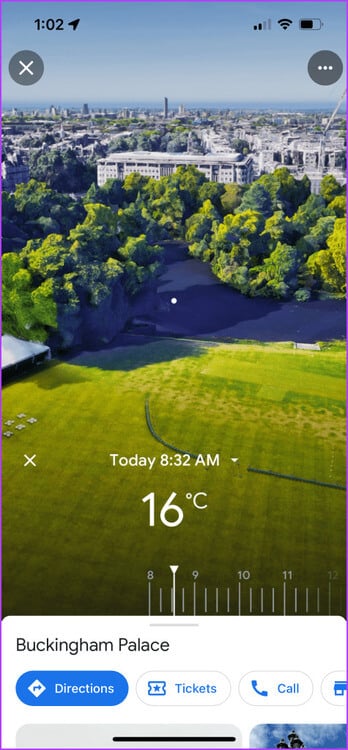
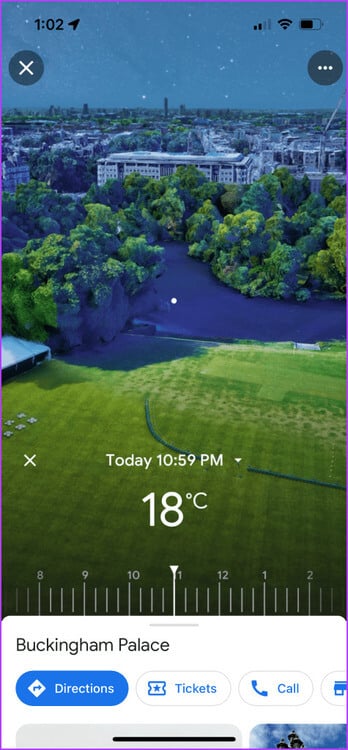
For at tjekke tid og vejr skal du blot bruge skyderen i Immersive View i Google Maps. 3D-billederne vil fortsætte med at ændre sig, når du flytter skyderen.
Udforsk virksomheder i nærheden ved hjælp af Immersive View i Google Maps
Du kan også tage en rundvisning blandt virksomheder i nærheden, mens du bruger Immersive View i Google Maps. Hvis der er en bestemt butik eller etablissement i nærheden af et bestemt monument eller en bygning, kan du tage en virtuel rundvisning af dens indre. Sådan gør du.
Trin 1: Åbn en app Google Maps På din iPhone eller Android-telefon.
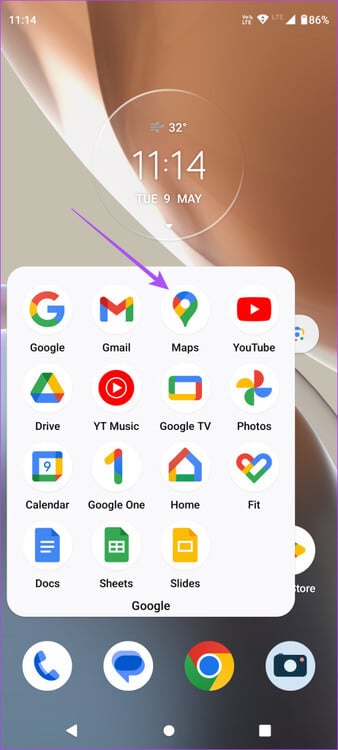
Trin 2: Find monument eller bygning Og tænd dens fordybende visning.
Trin 3: Tryk på det orange bobleikon for virksomheder i nærheden. Tryk derefter på mørk cirkel logo placeret under virksomhedsnavnet.
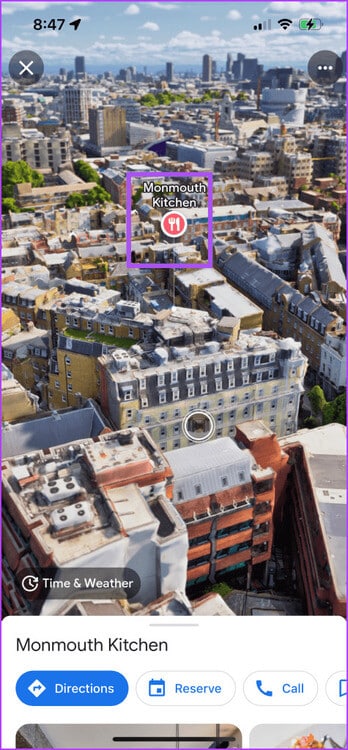
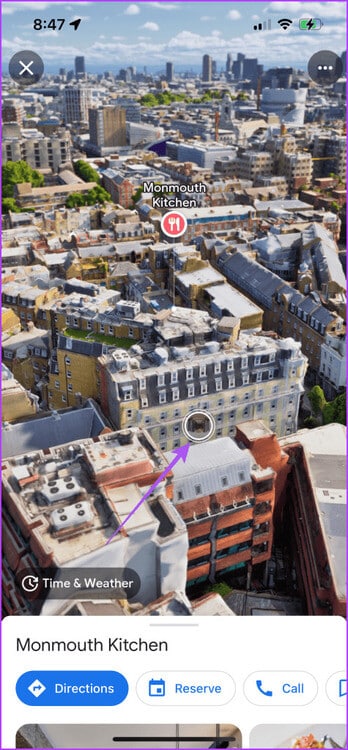
Trin 4: Stryg hårdt på ikonet joystick Klik nedenfor for at begynde at udforske indendørs rum. Fortsæt med at bruge det til at navigere i rutevejledningen.
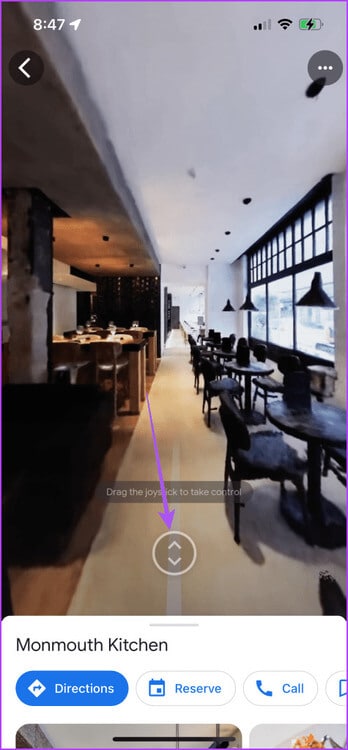
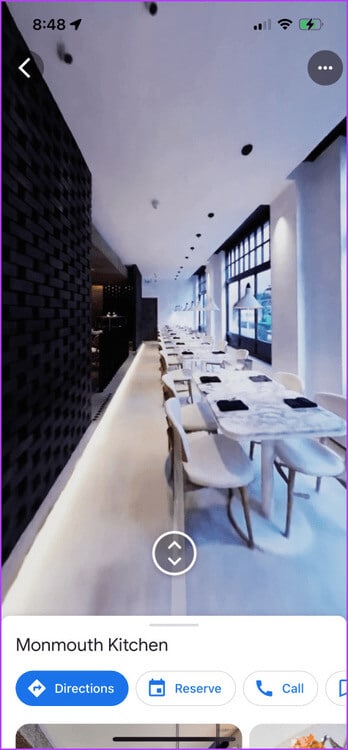
Fordybende visning fungerer ikke i Google Maps
Hvis funktionen Immersive View i Google Maps holder op med at virke på din iPhone eller Android-enhed, skal du blot sørge for, at du har en hurtig og stabil internetforbindelse. Vi foreslår Skift til 5G på din iPhone Eller Android, hvis modellen understøtter det.
Da denne funktion stadig er under udvikling, skal du muligvis tvinge Google Maps til at afslutte og genstarte den på din iPhone eller Android-telefon. Sådan gør du.
på iPhone
Trin 1: Stryg opad på startskærmen og hold nede for at se vinduer. Baggrundsapplikationer.
Trin 2: Stryg til højre for at søge Google Maps Stryg op for at fjerne appen.
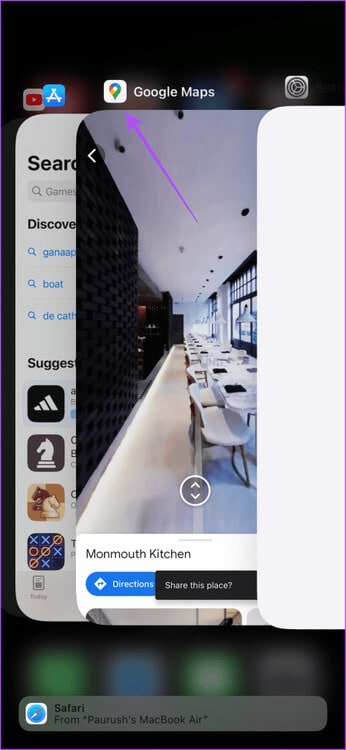
Trin 3: Genstart Google Maps Tjek om fordybende udsigt Han arbejder.
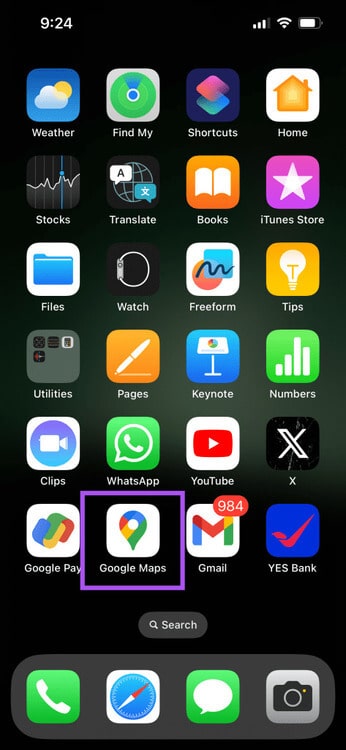
på Android
Trin 1: Tryk længe på et app-ikon Google Maps Klik på App-info.
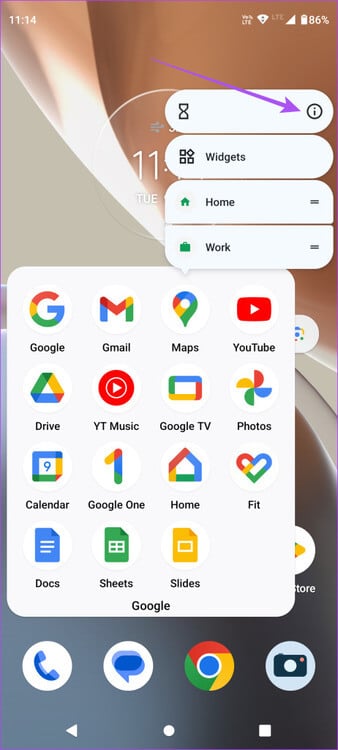
Trin 2: Klik på Pålæggelse af opsigelse og vælg Okay Til bekræftelse.
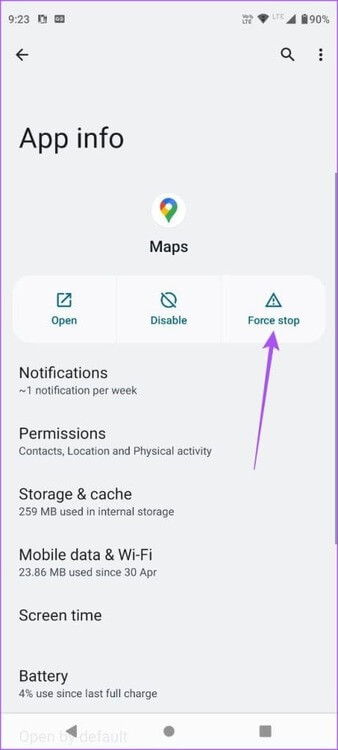
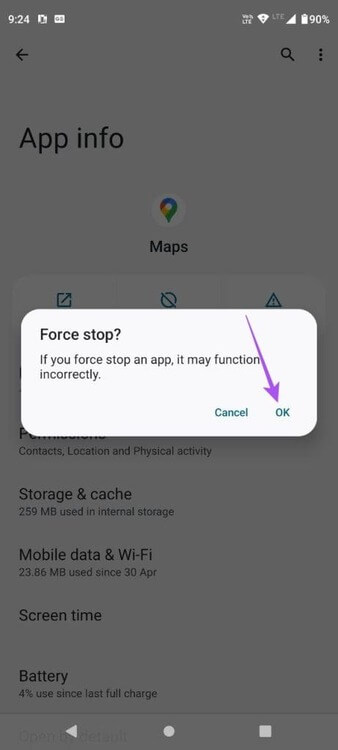
Trin 3: Luk appens oplysninger, og genstart. Google Maps tjekke om Løs problemet.
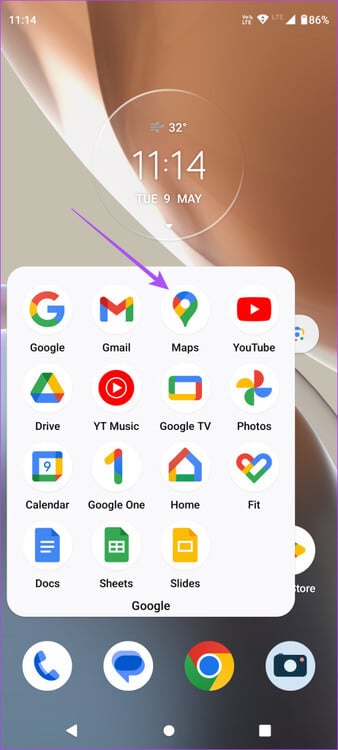
Virtuelle besøg er lige blevet bedre.
Du kan bruge funktionen Immersive View i Google Maps til at tage virtuelle ture til stederne på din bucketliste. Du kan også læse vores indlæg for at lære mere om Sådan kalibrerer du Google Maps Så du altid ser de rigtige retninger.